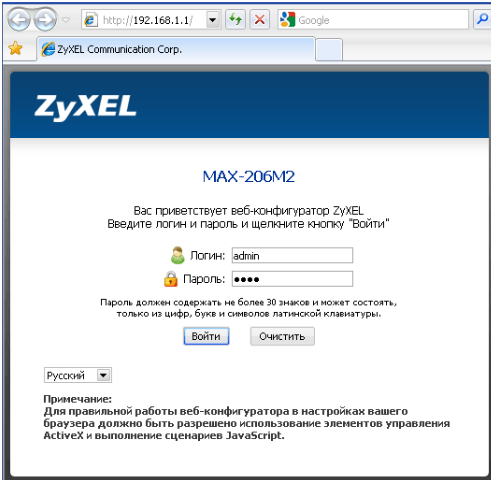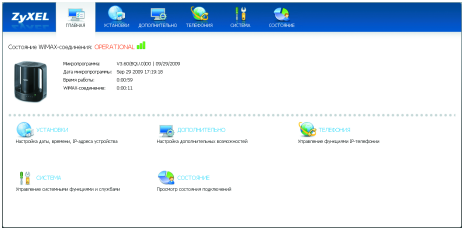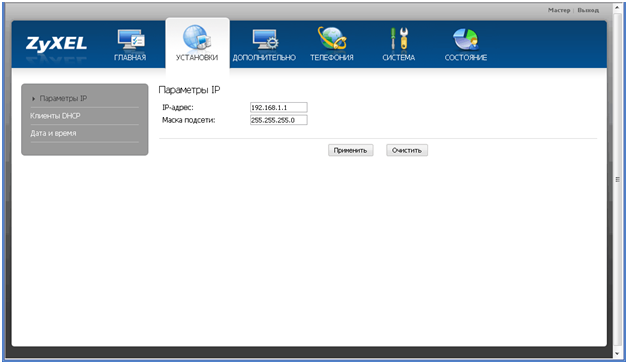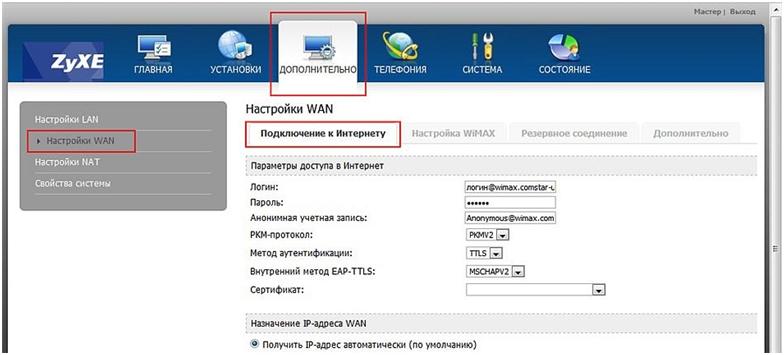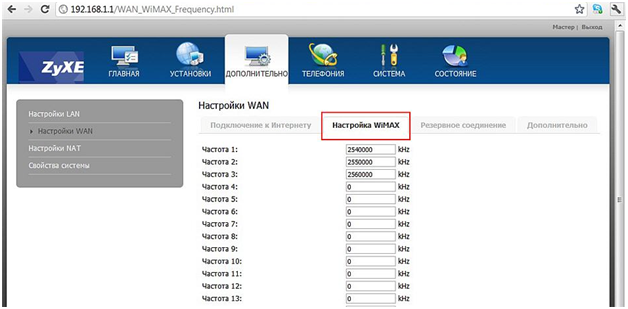Новые беспроводные технологии
Доступ в Интернет – это хорошо, но качественная связь на больших скоростях в большинстве случаев доступна лишь при проводном подключении. Но существует и беспроводная технология, имеющая название WiMAX, работающая в зонах покрытия сигнала, подобно мобильной сети, на скоростях проводного Интернета. Рассмотрим wimax роутер, необходимый для работы по данной технологии.
Но для общего развития сначала немного отступим от основной темы, и расскажем про название «WiMAX». На самом деле стандарт называется Wireless MAN, а WiMAX – это жаргонное название, взятое из форума «WiMAX Forum», которое было создано более 10 лет назад для развития и продвижения данной технологии.
Также, подобно мобильной связи, WiMAX поддерживает «горячую» смену радио точек, то есть вы можете свободно двигаться по городу со скоростью свыше 100 км/ч, и при этом вы всегда будете в онлайн, WiMAX-роутер автоматически будет переподключаться к очередной вышке без каких-либо проблем.
Маршрутизатор WiMAX
Но в данной статье рассмотрим не мобильный маршрутизатор, а стационарный, разработанный производителем ZyXEL – модель MAX-206M2.
В коробке мы обнаружим следующую комплектацию:
- Интернет-центр ZyXEL MAX-206M2;
- Мощный импульсный адаптер питания 12В 2А;
- Сетевой шнур витая пара;
- Много бумажных книжек, инструкций, брошюр, гарантия;
- Компакт диск.
Стандартная комплектация, пока не достанем из коробки само устройство.
Внешний облик роутера
Тут начинается самое интересное – внешний облик интернет-центра. Если не всматриваться внимательно, то, скорее всего, вы увидите в нем обычный электрический чайник, или кофеварку.
ZyXEL никогда не боялся с экспериментами над обликами своих разработок, но данная модель превзошла все ожидания. «Ручки чайника» на самом деле являются всенаправленными антеннами, разумеется, несъемные. На лицевой стороне корпуса нанесен логотип фирмы, и в нижней части светящиеся индикаторы.
Все провода подключить можно на задней стороне.
Задняя панель интернет-центра
Маршрутизатор больше ориентирован на беспроводные технологии, что привело к уменьшению LANпортов, в данной модели из всего два. Проводной связь работает на скорости 100 Мб/сек.
Рядом с LANпортами расположены два порта RJ-11 для подключения телефонов (есть поддержка DECT-телефонов). Также имеются два дополнительных разъема для подключения внешних антенн, но это практически лишняя функция, стандартные встроенные справляются с задачей на отлично.
Характеристики аппарата
Приведем полный список характеристик интернет-центра:
- Беспроводная связь – WiMAX, рабочая частота радио сигнала 2.5-2.7 ГГц, максимальная скорость передачи данных – 30 Мбит/сек, стандарт передачи – IEEE 802.16e, коэффициент усиления штатных антенн – 27 dBm;
- Проводная связь – два LAN порта, скорость передачи – 10/100 Мбит/сек.
В стандартную прошивку входит брандмауэр, который обеспечивает отличную защиту от атак злоумышленников.
Настройка интернет-центра
Настройка не вызывает никаких сложностей, если пользователь когда-либо настраивал любой маршрутизатор, то с данной моделью проблем не будет. Сетевой адрес роутера 192.168.1.1, DHCP-сервер у него по умолчанию включен, так что подключаемся к компьютеру и заходим в настройки через любой веб браузер.
Конечно от нас потребуется авторизация пользователя, вводим в имя «admin», в пароль – «1234».
Если вдруг маршрутизатор не хочет принимать эти данные, то это означает уже произведение настроек ранее, в результате которых заводской пароль был изменен. Сбрасываем все настройки, нажав кнопку «Reset» на задней панели устройства в течение 10 секунд.
Важно знать, что при сбросе происходит полный сброс всех настроек, а не только пароля!
Главная страница настроек
По входу в настройки первым делом отобразится заглавная страница «Главная».
Это информационное окно, в котором мы видим версию установленной прошивки, время работы центра, состояния телефонных подключений. В нижней части окна продублированы значки вкладок для дальнейшего перехода к подменю настроек.
Перейдем во вкладку «Установки».
Базовые настройки
Во вкладке «Установки» происходят базовые настройки, а именно IP-адрес маршрутизатора, мониторятся подключенные DHCPклиенты, и необычная функция – настройка синхронизации даты и времени через интернет.
Если требуются более расширенные настройки, то переходим в следующей вкладке – «Дополнительно», где располагаются более продвинутые настройки.
Расширенные настройки
В данном меню также несколько подгрупп.
Каждая подгруппа также имеет несколько вкладок. Например, нам надо настроить подключение к Интернету. Выбираем в подменю «Настройка WAN», и кликаем вкладку «Подключение к Интернету».
Дальше настройка производится с помощью договора с провайдером. Берем оттуда логин, пароль, все типы протоколов и аутентификаций, и вносим в соответствующие поля. Если какой-либо информации не хватает – звоним в службу поддержки вашего провайдера, там все сообщат.
Если требуется настройка беспроводного WiMAX, то выбираем соответствующую вкладку.
Данная технология минимизирована настроек, мы можем только поменять частоту радиосигнала.
Небольшой видео обзор интернет центра
http://youtu.be/9kGGgADCATE
Предыдущая